PS给图片制作出黑白影印效果的详细操作
时间:2022-10-26 13:27
现在很多朋友都喜欢使用PS软件,不过部份朋友还不清楚PS给图片制作出黑白影印效果的详细操作,所以下面小编就带来了PS给图片制作出黑白影印效果的教程,一起来看看吧!
PS给图片制作出黑白影印效果的详细操作

1、打开图片准备开始
2、滤镜——锐化——智能锐化
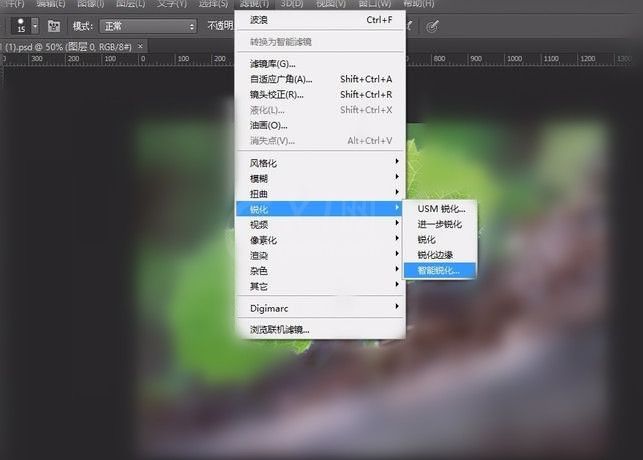
3、设置数量500%半径34.4像素
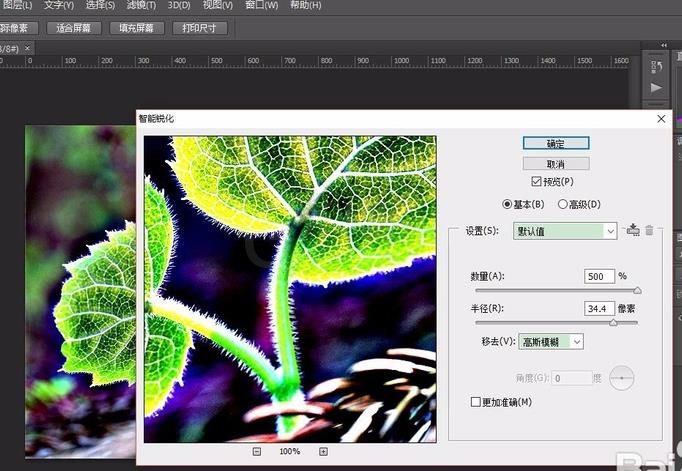
4、新建调整图层——阀值,如图

5、设置色阶150如图

6、按ALT点击新建图层弹出对话框设置混合模式为叠加勾起中性灰
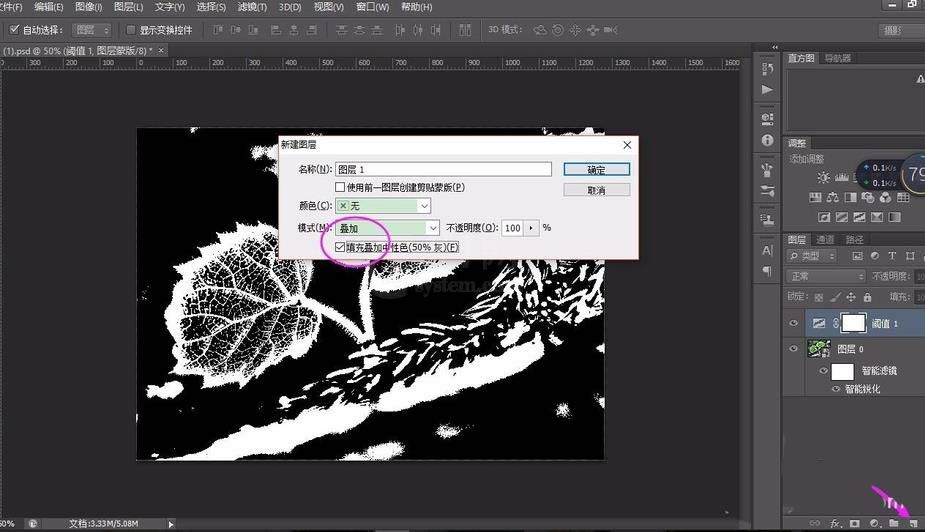
7、刚小编把半径调的过大了双击图层下的智能锐化调整半径为8.7像素

8、最后效果图

各位小伙伴们,看完上面的精彩内容,都清楚PS给图片制作出黑白影印效果的详细操作了吧!



























